
Radian Scaricare e alternative
pagato
Scaricare
Descrizione Radian
Sei stanco di avere tante icone nelQuick Launchdi Windows e scorciatoie sulDesktop ? Quei tempi sono finiti perché ora possiamo contare su una piattaforma come Radian, che ci permette di organizzarli nel modo che più ci piace. Grazie a questo sistema, possiamo gestire l'accesso a tutti i nostri programmi preferiti in modo molto più intuitivo e meno fastidioso; perché no.
Siamo in presenza di una piattaforma che, innanzitutto, è stata sviluppata per una migliore organizzazione di tutti i programmi installati sul nostro computer e che, a questo scopo, presenta un'interfaccia divisa in quattro sezioni all'interno di un cerchio. Questa interfaccia può essere modificata ogni volta che lo riteniamo necessario per includere l'accesso ai programmi che utilizziamo più spesso.
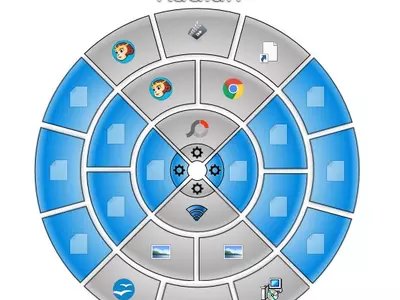

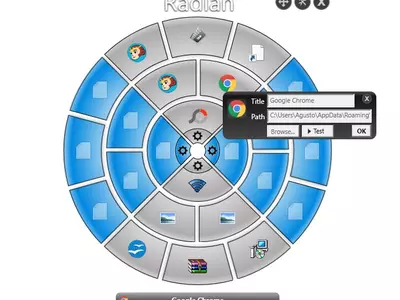


Le sezioni mostreranno le scorciatoie essenziali per noi o che apriamo più spesso; in questo modo, non sarà necessario cercarle sul Desktop o nel Menu di avvio . Naturalmente, le opzioni di personalizzazione e configurazione sono molte e puoi cambiare dalle icone che appaiono, al colore generale dell'applicazione, per esempio.
Senza dubbio, il punto di forza che questo software può offrire è la possibilità di modificare tutte le volte che lo riteniamo opportuno tutti i collegamenti che fanno parte di questo programma e del nostro computer. Inoltre, se installi altri programmi sul tuo computer, potrai aggiungerli anche tu. In questo modo, l'interfaccia di Radian verrà modificata proprio in base al modo in cui utilizzi il tuo PC.
È facile configurare le icone e le scorciatoie che devono apparire nell'applicazione? Puoi rimuovere e inserire le icone che vuoi, rimuoverle di nuovo o reinserirle perché le modifiche sono infinite. Anche se altri programmi cercano di gestire le icone di accesso ai programmi che abbiamo installato sul nostro computer, questo è probabilmente il più intuitivo.
E quali tipi di programmi o accessi posso integrare in questa applicazione? Quelli che vuoi, tenendo conto che puoi inserire dalle cartelle ai collegamenti ai programmi installati e persino ai file di tipo WinRAR. L'aspetto importante è che risparmi tempo quando accedi a quelle directory interne del tuo computer che altrimenti potrebbero essere difficili da trovare.
Inoltre, almeno nei nostri test, abbiamo notato che si tratta di un'applicazione che poco consuma le risorse di sistema, quindi non ha dato fastidio né quando l'abbiamo configurata né quando l'abbiamo tenuta aperta in background, senza alcun dettaglio secondario da tenere in considerazione a questo punto.
Ci sarebbe piaciuto che, trattandosi di un piccolo programma che verrà inserito in computer condivisi da più utenti, si potessero determinare diversi profili e che, attivando ognuno di essi, la sua configurazione cambiasse completamente. La verità è che se condividi il tuo PC con qualcun altro, ti consigliamo di cercare un'alternativa perché non c'è modo di impostare più di una configurazione di Radian.
Se vuoi aprire Radian senza cercare la sua icona nello Start di Windows, che è esattamente ciò che questa piattaforma cerca di evitare, devi tenere premuto il tasto destro in qualsiasi punto dello schermo non occupato. Si aprirà in pochi secondi, mostrandoti tutti gli accessi che hai posizionato in quel punto.
D'altra parte, puoi anche avviare Radian nello stesso momento in cui il tuo computer inizia a funzionare, in modo da non doverlo aprire manualmente, che è la configurazione che abbiamo utilizzato nei nostri test.
La nostra esperienza di utilizzo di questo programma è stata in generale positiva, perché sebbene non sia assolutamente una meraviglia, è vero che può aiutarci a risparmiare tempo quando abbiamo troppi programmi installati sul nostro computer. Non siamo molto amanti di questo tipo di software, ma se lo provi e ti dà dei risultati, probabilmente imparerai ad apprezzarlo molto nel tempo.
In sintesi, possiamo dire che Radian è un'applicazione consigliabile agli utenti di Windows che hanno già perso il conto di quanti programmi hanno installato sul proprio computer ma che sanno benissimo quali sono i principali. Se questo è il tuo caso e non vuoi più perdere tempo a cercare quelle icone nello Startup o nel Desktop , siamo sicuri che qui potresti avere un alleato più che entusiasmante.
Infine, tenendo conto del fatto che in alcuni forum e social network è stato commentato che alcuni antivirus o antimalware hanno rilevato questo software come dannoso, dobbiamo sottolineare che noi non abbiamo vissuto questo inconveniente. In ogni caso, e anche se ciò fosse accaduto, i suoi creatori spiegano che non c'è nulla di sbagliato in Radian e che dovremmo ignorare eventuali avvisi dei nostri sistemi di sicurezza.
Domande frequenti
- Il Radian è scaricabile per il Windows 10?
- Sì, questo software può essere scaricato ed è compatibile con Windows 10.
- Con quali sistemi operativi è compatibile?
- Questo software è compatibile con i seguenti sistemi operativi Windows a 32 bit:
Windows 11, Windows 10, Windows 8, Windows 7, Windows Vista, Windows XP.
Qui puoi scaricare la versione a 32 bit di Radian. - È compatibile con i sistemi operativi a 64 bit?
- Sì, anche se non esiste una versione speciale a 64 bit, quindi puoi scaricare la versione a 32 bit ed eseguirla sui sistemi operativi Windows a 64 bit.
- Quali file devo scaricare per installare questo software sul mio PC Windows?
- Per installare Radian sul tuo PC, devi scaricare il file Radian%20v1.5.0.295%20Setup.exe sul tuo Windows e installarlo.
- Il Radian è gratuito?
- No, devi pagare per utilizzare questo programma. Tuttavia, potrai scaricare la versione demo per provarlo e vedere se ti piace.
- Esistono alternative e programmi simili a Radian?
- Sì, qui puoi vedere programmi simili e alternative.
- Categoria
- Sistemi operativi
- Windows 11
- Windows 10
- Windows 8
- Windows 7
- Windows Vista
- Windows XP
- Licenza
- Shareware
Alternative

ObjectDock
Utilitàgratuito
Personalizza l'aspetto di Windows per farlo assomigliare al dock di un Mac.

RocketDock
Utilitàgratuito
Permette un facile accesso ai programmi e alle applicazioni tramite una barra personalizzabile di icone sulla tua scrivania.